系统操作流程-明细版
金三社保费标准版系统明细申报操作流程

不足18位、缴费人姓名中有特殊字符等,)影响传递,如果由于上述原因不能传递
缴费信息的,缴费人首先需要核对单位所有参保人员的相关身份信息(以公安机关核
发的二代居民身份证信息为主)是否与人社(医保)部门登记的参保作登记相一致,
不一致的需要在人社(医保)做相应信息变更,变更后再通过税务部门提供的缴费渠
道申报缴费。办税服务厅操作人员需耐心的向缴费人说明情况,让缴费人理解信息变
(11632700015067750C)
。
“单位社会保险费确认申报(人社核定)”界面
系统默认 此处禁止直接“保存开票”必须
“单位社会保险费确认申报(人社核定)”界面
系统默认 接“保存开票”必须
此处禁止直
“单位社会保险费确认申报(人社核定)”界面
“单位社会保险费确认申报(人社核定)”界面
确认
费款缴纳方式 -51税库银联网缴费” , “确认--开票”
解决,不能立即解决的,要留存缴费人联系方式,待可以申报缴费时联系缴费人办理
。
*前台申报受理注意事项
• 3.缴费人有申报表,分三种情况:
•
①税务部门信息系统查询不到该缴费人,判断税务部门是否做了关
联登记,如果没有做关联登记,需要先关联登记,然后再进行下一步操
作。
• ②税务部门信息系统已做了关联,但税务信息系统显示缺少基础信息 、参保信息、核定信息之一的,应及时联系人社(医保)部门经办机构
缴费人客户端-社保费管理客户端明细申报
缴费人-社保费管理客户端明细申报
*此处建议申报一笔扣款一笔。按序号逐笔申报以防止因账户资金不足导致后续扣款失
败
缴费人-社保费管理客户端明细申报
*此处建议申报一笔扣款一笔。按序号逐笔申报以防止因账户资金不足导致后续扣款失
工资系统主要操作流程指南
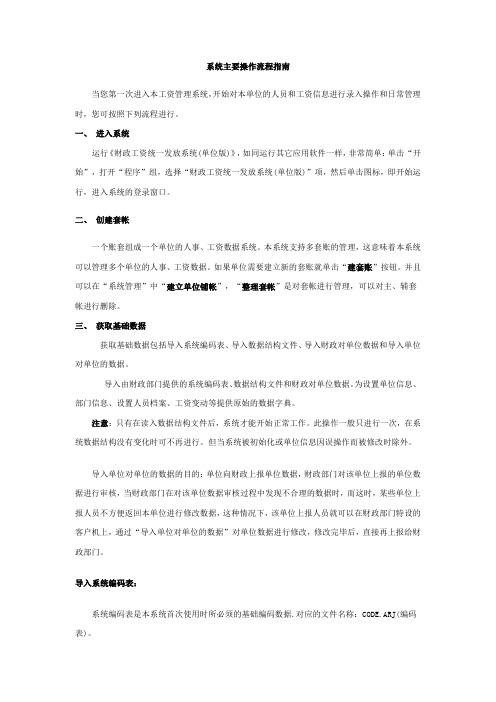
系统主要操作流程指南当您第一次进入本工资管理系统,开始对本单位的人员和工资信息进行录入操作和日常管理时,您可按照下列流程进行。
一、进入系统运行《财政工资统一发放系统(单位版)》,如同运行其它应用软件一样,非常简单:单击“开始”,打开“程序”组,选择“财政工资统一发放系统(单位版)”项,然后单击图标,即开始运行,进入系统的登录窗口。
二、创建套帐一个账套组成一个单位的人事、工资数据系统。
本系统支持多套账的管理,这意味着本系统可以管理多个单位的人事、工资数据。
如果单位需要建立新的套账就单击“建套账”按钮。
并且可以在“系统管理”中“建立单位铺帐”,“整理套帐”是对套帐进行管理,可以对主、辅套帐进行删除。
三、获取基础数据获取基础数据包括导入系统编码表、导入数据结构文件、导入财政对单位数据和导入单位对单位的数据。
导入由财政部门提供的系统编码表、数据结构文件和财政对单位数据。
为设置单位信息、部门信息、设置人员档案、工资变动等提供原始的数据字典。
注意:只有在读入数据结构文件后,系统才能开始正常工作。
此操作一般只进行一次,在系统数据结构没有变化时可不再进行。
但当系统被初始化或单位信息因误操作而被修改时除外。
导入单位对单位的数据的目的:单位向财政上报单位数据,财政部门对该单位上报的单位数据进行审核,当财政部门在对该单位数据审核过程中发现不合理的数据时,而这时,某些单位上报人员不方便返回本单位进行修改数据,这种情况下,该单位上报人员就可以在财政部门特设的客户机上,通过“导入单位对单位的数据”对单位数据进行修改,修改完毕后,直接再上报给财政部门。
导入系统编码表:系统编码表是本系统首次使用时所必须的基础编码数据.对应的文件名称:CODE.ARJ(编码表)。
导入数据结构文件:数据结构文件是本系统首次使用时所必须的基础数据结构.对应文件名称:DWJG_单位编码.ARJ(单位结构_单位编码)。
导入财政对单位数据:导入财政对单位数据是从财政系统导出给单位的基础数据.对应文件名称:DWSJ_单位编码.ARJ(单位数据_单位编码)。
用友T6系统操作说明

4-2-1采购入库单制作流程
星号为必 填项
未点击生单情况 下,【审核】不 会出现在界面中
点击生单后出现箭头所指窗口,选择根据 采购到货单后,点击过滤,然后选择所需 到货单号,再点击确定,系统将自动带出 相关数据;数量栏须手动录入更改。
3-1委外订单制作流程
*1、供应链→委外管理→日常业务→委外订单下 达
存货编码栏可直接双击 查找相应的品名,也可 直接手工录入;输入存 货编码后系统将自动带 出表体前四项
根据实际需 根据实际 求手工录入 单价手工
录入
制单日期
一般为开 工10天后
规格不同的情况下, 厂内为A0、厂外为 B0;规格相同的情况 下都为A0
3-2委外材料出库单制作流程
*1、供应链→委外管理→日常业务→委外材料出 库
输入委外订单号后点击过滤,然后 点击选择,
点击选择,然后点击确认
3-3委外产成品入库单制作流程
*1、供应链→委外管理→日常业务→委外产成品 入库
*2、产成品入库单→增加→保存→审核 ※ 备注: ˉ在没有点击保存的情况下,审核是不会显示在界
面中的;先点击保存,然后点击审核,保存后可 进行修改,查审后须弃审才能进行修改动作。
3-5委外帐表
币种为美金时,税 率为零!!!选择 不含税单价(原币 单价)
4-2-1采购入库单制作流程
*1、供应链→库存管理→日常业务→入库→采购 入库单
*2、采购入库单→生单→审核 ※ 备注: ˉ采购入库单无须点击增加,可直接点击生单(根
据采购到货单)‘生单后无须保存,审核后直接 生效;在未点击生单的情况下,审核是不会显示 在界面中的。
*2、委外材料出库→增加→ 保存→审核 ※ 备注: ˉ委外材料出库先点击增加,然后才能开始制单,
用友软件系统操作流程_(财务)

业务
将用友软件分为财务会计、供应链、集团应用等功能
群,每个功能群又包括若干功能模块,此处是用户访 问各功能模块的唯一通道。
工具
提供常用的系统配置工具
1、启用总账系统
在“基本信息” 里可以启用子 系统,可以修 改编码方案, 可以设置数据 精度。
只有账套主管才有权 在企业应用平台中进 行系统启用; 各系统的启用时间必 须大于或等于账套的 启用时间。
5、项目设置
定义项目大类 指定核算科目 定义项目分类 定义项目目录
定义项目大类
设置项目目录——定义项目大类(“项目 档案”->“增加”,输入新项目大类名 称“生产成本”,“下一步”,都采用系 统默认值,“完成”。)
指定核算科目
定义项目分类
定义项目目录
1. 一个项目大类可以指定多个科目,一个科目 只能属于一个项目大类。 2. 在每年年初应将已结算或不用的项目删除。 3. 标识结算后的项目将不能再使用。
启用系统管理功能
在系统服务-系统管理,启用系统管理功能 (admin登录),只有系统管理员才有权限添加 角色和用户,以及创建账套
增加操作员
其它操作员
可以以后再添 加,建账套前 要先增加账套 主管
第一步:打开“创建账套”对话 框
在开始菜单用友程序组中选择“系统服务”或 “系统控制台”,激活“系统管理”窗口,在“系统 管理”界面中单击“账套”项,在其下拉菜单中选择 “建立”功能,进入“创建账套”对话框。
凭证摊消
凭证预提
总帐系统总流程
总账系统初始化
1. 2. 3.
4.
5. 6. 7.
设置系统参数 指定会计科目 修改会计科目 设置项目目录 设置凭证类别 输入期初余额 设置结算方式
理星系统操作流程8.1版

圖 9
理星系統RSPN板塊 板塊 理星系統
1. 2. 所有號碼檢查完成後,將按結束回到RSPN板塊,在部位總表裡調整安全距離,一般PUMA都是在 0.2, 材料菜單中選自動歸類(如圖10),所有同一材料均自動歸類(如圖11)。
圖 10 圖 11
理星系統RSPN板塊 板塊 理星系統
1.材料總表進行材料類型、材料寬、長設置,(如圖12)。 2.材料類型如不是真皮則選擇《非真皮-SQ》,如是真皮由選擇《真皮-矩行面積》(如圖13)。 3.設置全面可直接右擊上面菜單,如設置單一材料則右擊對應材料。
1.
切換到RSIP板塊後,進行號碼設置(如圖6). 2. 如果系統裡沒有你所需要的號碼,則需要 自己手動建立,把鼠標點擊《加到最後》, 變成陰影,然後點New,就可以加你所需要 的號碼。(如圖7)
點擊選擇號碼 新增號碼鍵 確認
圖 圖 6 7 圖 6
理星系統RSIP板塊 板塊 理星系統
1. 2. 3. 號碼設置後,進行並檔,點檔案、並檔(圖8) 選擇文件碼數檔後會出現一個對話框,在對話框靠右邊《待處理區》數有多少分 片,再退出對話框按N鍵增加分片。 增加分片後點檔案、並檔,出現對話框在分片區全選分片,再到號碼區選中所並檔 號碼點Move(從上數到下第四個),如果有共用的分片選中分片、選中共用號碼點 Copy(從上數到下每三個),最後點OK完成一個號碼的並檔。
理星系統前期資料提供
理星系統前期應準備的資料 1)DXF檔(潤擇系統)或PD檔(理新系統) (由工程部提供) 2)鞋型材料表電子檔並放在指定的位置(鞋型材料表 2) ( 電子檔從ERP開發系統直接導出) 附圖為ERP導出 鞋型材料表電子檔的路徑
理星系統開啟
1.首先打開系統如圖1。
居民医保系统操作流程(全面完整版)
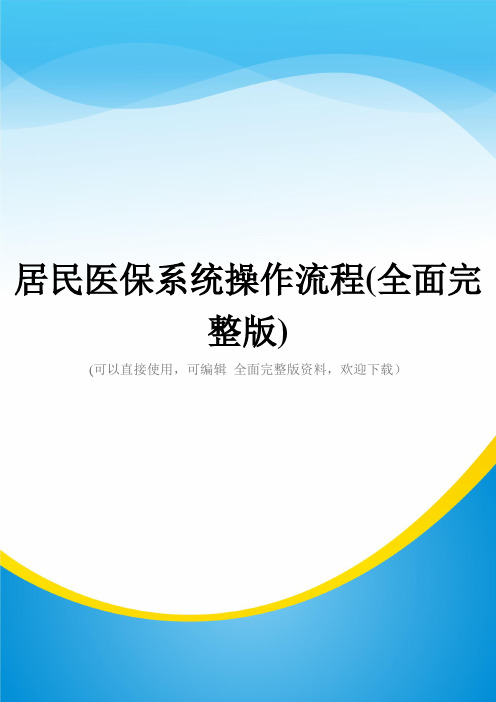
居民医保系统操作流程(全面完整版)(可以直接使用,可编辑全面完整版资料,欢迎下载)居民医保系统操作流程1、点击桌面上的快捷方式图标进入系统2、出现登陆界面(在里面输入个人的帐号和密码)3、确定后进入操作界面4、下面就开始做入院登记,在个人编号栏里输入患者的医保号,点查询就会出现患者的基本信息在个人编号处输入医保号,点查询查询后在就诊类别处自动出现“普通住院”,在医院编号处出现所在医院名称(在住院号、科室、床位号中录入患者的住院信息),根据各自医院的情况录入在入院日期一栏中填写患者住院时间(注:日期一定要填写办理入院手续当天的日期)在其它入院诊断中填写患者的病情上述操作完成后没有问题直接点保存。
点保存后出现下图的对话框,并生成一个就诊记录号(注:记下记录号,后面的操作都要用到这个记录号)确定后退出界面进行下一步操作2、2.1费用录入输入就诊记录号(比如上述中的906)点查询后出现下面的界面出现上面的界面后点击“导入(旧格式)”后出现选择对话框,选择要导入的费用明细数据点“打开”进行明细导入。
导入成功后出现下图的界面,点“保存”。
2.2出院登记输入记录号后填写出院日期(日期要与发票上的时间一致)点保存就可以下一步了2.3出院结算输入就诊记录号点查询显示出患者信息后点结算点“结算”后会提示结算成功的消息,在点“确定”,确定后可以查看“计算结果”、“分类费用统计”和“就诊信息”,结算错误可以点“取消结算”若明细清单出现错误,则先“取消计算”,重新导入费用明细后,再重新点“结算”点“打印预览”后会出现下图界面,然后打印费用结算单2.4出院结算确认打开后输入就诊记录号,在确认无误后,点击“结帐确认”,到这一步操作完成,可以查看分类费用统计和计算结果当此步操作后,医院操作员就无权回退了,该步操作一定要在确定无误的情况下操作,本步操作完后,可以把帐拿到医保局进行结算了2.5住院信息回退回退操作是指在人员资料录入错误后,需删除资料时使用(点回退后患者所有的信息都不存在了。
金蝶云K3-Cloud财务领域操作流程明细——应付款管理操作规程
应付款管理操作规程应付款管理操作规程应付款管理操作规程 ..............................................................................1. 应付款管理系统 ................................................................................1.1 业务规程图 ...............................................................................2.操作规程 .......................................................................................2.1 基础设置 .................................................................................2.1.1 参数设置 ...........................................................................2.1.2 基础资料 ...........................................................................2.1.2.1 付款条件 ......................................................................2.1.2.2 应付付款核销方案 ..............................................................2.1.2.3 应付开票核销方案 ..............................................................2.2 业务初始化 ...............................................................................2.3 应付单 ...................................................................................2.4 其他应付单 ...............................................................................2.5 付款单/付款退款单 ..........................................................................2.6 应付开票核销 .............................................................................2.7 应付付款核销 .............................................................................2.8 内部应付清理 .............................................................................2.9 期末处理 .................................................................................2.10 账务处理 ................................................................................2.11 报表分析 ................................................................................2.11.1 应付款汇总表 ......................................................................2.11.2 应付款明细表 ......................................................................2.11.3 应付款账龄分析表 ..................................................................2.11.4 到期债务表 ........................................................................2.11.5 往来对账明细表 ....................................................................2.11.6 应付单跟踪表 ......................................................................1. 应付款管理系统1.1 业务规程图应付系统业务流程图初始化日常业务期末处理基础设置付款条件应付付款核销方案应付开票核销方案初始数据录入采购应付其他应付付款/退款核销报表查询内部往来清理期末结账账务处理2. 操作规程2.1 基础设置2.1.1 参数设置应付款管理系统的参数主要有如下几个:付款单付款退款单与应付单具有关联关系时自动核销1.如果该选项勾选,则付款单/付款退款单审核时自动与有关联关系的应付单核销。
电子出入库系统操作流程
电子出入库系统操作流程
电子出入库系统操作流程主要包括以下步骤:
1. 登录系统:操作员凭账号密码登录企业内部的电子出入库管理系统。
2. 入库操作:录入货物信息(如名称、规格、数量、批次等),扫描条形码或二维码,系统自动关联库存位置,确认无误后提交入库单据。
3. 审核入库:仓库主管在线审核入库信息,批准后系统自动更新库存数据。
4. 出库操作:根据销售订单或领料单创建出库单,选择对应库存商品,系统自动减少库存,生成出库凭证。
5. 扫描出库:实物商品扫描出库,系统实时记录,确保账实相符。
6. 盘点核查:定期进行库存盘点,通过系统与实物对比,校准库存数据,确保系统数据准确性。
百胜系统操作流程及权限分配
记账
1. 退货出库明细录入退 货出库单; 2. 出库单确认验收及货 品交接; 采购退货通知单: 生产部:新增、修改、删 除、保存、验收、记帐 仓管员:执行
供应商往 来账
采购退货出库单: 仓管员权限: 新增、修改、删除、保存 仓库主管权限: 验收、打印 财务权限:记帐 其他人员查看
二.调拔管理
--完整版学习资料分享----
--完整版学习资料分享----
-----WORD 格式--可编辑--专业资料-----
客户/商店退货流程
客服/自营督导
仓库
财务部
商店退货通知单 新增
审核/记账
执行 商店退货入库单
出库
入库 库存账
记账
客户往来 账
说明
1. 根据客户退货需求入 退货通退知单 2. 根据系统退换货控制 审批退货通知单 3. 退货货品接收并执行 退货通知单生成退货 单;(仓库) 4. 退货入库单验收;(仓 库主管) 8. 退 货 单 复 核 记 账 ;( 财 务)
加盟客服:新增、修改、保存、 删除、验收(记帐)
其他人员查看查询
五.调配管理
调配业务流程
市场部-客服
市场部-客服
渠道内/间调配单 新增
市场部-客服
商店配货出库单 商店退货入库单
执行
商店退货入库单 商店配货出库单
验收
验收
财务 记账
说明
1.客服人员将调货明细 录入调配单,对应仓库: 为中转仓:
客户—商店 商店—客户 客户—客户 商店—商店
办事处调拔流程
办事处
-----WORD 格式--可编辑--专业资料-----
市场-外办客服
仓库
财务部
调拔发货通知单 新增
金蝶K3成本管理系统操作流程明细
第一步.增加科目
第二步.增加凭证字
第三步.增加计量单位
第四步.增加客户
第五步.增加部门
第六步.增加职员
第七步.增加物料
第八步.增加仓库
第九步.增加供应商
第十步.增加成本对象
第十一步.增加成本项目
第十二步.增加要素费用
成本管理------分配标准设置----部门,共耗,其他,制造,在产品成本标准设置等
都是按照实际完工产量设置的
本月在供应链新增外购入库单.
投入产量录入-----引入------产品入库单传过来的
本月在成本管理--------产量录入----完工产量录入-----新增产品入库单
在成本管理-----费用录入---部门间共耗费用录入—引入总账系统
---总账取数设置如下图
在成本管理----费用录入-----材料费用录入---新增领料单
在成本管理----费用录入-----人工费用录入---引入---从总账---
费用分配------部门分配---自动分配
费用分配------材料分配---自动分配
费用分配------其他费用分配---自动分配
成本计算----先成本计算合法性检查----在产品成本计算
材料出库核算-----就会把单价金额反填到我们的领料单和产品入库单或是出库单上
供应链---
就不用人工来做自己入库核算了
最后生成凭证----材料费用归集是领料单。
- 1、下载文档前请自行甄别文档内容的完整性,平台不提供额外的编辑、内容补充、找答案等附加服务。
- 2、"仅部分预览"的文档,不可在线预览部分如存在完整性等问题,可反馈申请退款(可完整预览的文档不适用该条件!)。
- 3、如文档侵犯您的权益,请联系客服反馈,我们会尽快为您处理(人工客服工作时间:9:00-18:30)。
安装程序之后,首先运行cmd,执行sqlplus / as sysdba 连接Oracle数据库,连接完成后新建数据库,语句如下:
创建用户
CREATE USER 用户名(zhang)IDENTIFIED BY 密码(zhang)DEFAULT TABLESPACE NNC_DATA01 TEMPORARY TABLESPACE temp;
GRANT connect,dba to 用户名(zhang);
然后在已经建立的数据库上面创建表空间:
CREATE TABLESPACE NNC_DATA01 DATAFILE 'F:\yonyou\Oracle\setup\oradata\nnc_data01.dbf' SIZE 200M AUTOEXTEND ON NEXT 100M EXTENT MANAGEMENT LOCAL UNIFORM SIZE 256K ;
在home/bin/sysConfig中设置端口号,数据源名称以及测试连接数据库。
(数据库端口号1521,数据库/ODBC为orcl)F:\yonyou\Oracle\setup\oradata为数据库安装路径
http://127.0.0.1(:端口号)/admin.jsp root/super登陆,新建系统,完成数据库安装等操作,新建系统用户(例如admin)。
http://127.0.0.1(:端口号)/index.jsp admin登陆,新建集团,比完成集团模块初始化(例如固定资产模块的初始化) 。
设置集团管理员,注销admin,用集团管理员账号登陆
系统无法登陆:java安全级别Oracle数据库服务项没有启动(控制面板-安全-管理工具-服务)
前提:已经完成系统安装和注册,root用户建立了帐套,对应系统管理员admin
1.Admin登录,建立集团,并完成初始化,建立集团管理员JT01
2.集团管理员登陆集团,建立业务单元和财务核算账簿
集团管理员登陆未出现某些模块的情形:1 业务初始化未将模块初始化 2 集团管理员功能没有进行相应的设置。
用户登陆时没有出现某些模块,新建的职责没有分配功能。
建立业务单元时应注意,业务单元是公司中一个相对独立的并拥有自己的总体管理阶层的经营实体和利润中心。
即业务单元拥有独自的体系。
在建立业务单元的时候,一定要将组织职能勾选完整。
在勾选利润中心的同时,必须要建立管控范围。
利润中心对应后面的财务管理。
财务账簿设置时注意启用期间,并启用相应的财务账簿。
不启用的话在后面的期初余额无法进行。
3.集团管理员登陆集团,进行权限分配
新建职责是将系统中所包含的功能进行一个汇总,并命名为职责,然后将职责赋给某一个角色。
用户职责在新手阶段尽可能多的将所有可选项选中,否则在后期会出现一定的麻烦。
在进行业务类角色设置时,要选择其关联用户、分配职责、分配组织。
备注:业务类角色才能进行供应链等一些其他模块的操作。
4.集团管理员登陆集团,建立会计科目
备注:新建会计科目时,要将分配全部科目,和允许直接下层组织创建会计科目打钩,否则在录入期初余额时出现错误。
新建会计科目时应注意建立科目表,即在科目表维护下面新增。
5.公司财务人员登陆公司,录入期初,建账,录入凭证,审核,记账,结账
财务会计-总账-期初余额期初余额录入时注意保持借贷平衡。
在期初余额录入之后查看科目余额表,查询期初余额是否录入。
6.报表操作-建立组织体系
首先在会计科目下面加入辅助核算模块,例如,在其中加入客商。
然后在财务会计-总账-账簿查询-辅助余额表中设置查询方案与查询条件。
在动态建模平台-组织管理-组织结构定义下的报表组织体系(集团)新增报表组织体系管理并引入组织体系成员(如:武汉用友公司),企业绩效管理-企业报表-报表表样(集团)中的分类下面新建报表分类然后导入/导出中导入预置套表。
在绩效管理-企业报表-任务(集团)新建任务再分配任务。
然后在任务下面查看业务函数。
分配任务时不能分配:报表没有引入组织体系成员或者是任务下面的修改选择报表表样没有
操作。
7.报表操作-设置报表格式
8.报表操作-取数
9.报表操作-上报
供应链操作:
1 采购管理--请购单维护------拉式生成--------采购订单-----拉式生成------到货单(库存管理)----拉式生成------采购入库单-----拉式生成-----采购发票--------推式生成------应付单
注:生成下一单据之前必须要经过审核,采购入库单需要签字才能生效。
在采购发票上面的工具栏上面选择传应付,录入应付账单。
在操作过程中需要设置成本域(管理员操作),另外,如果出现成本域,账簿之中没有定义的错误信息,应该在业务单元/辅助功能中设置业务期初期间。
成本域的分配是在物料中完成的。
另外,业务类角色职责分配中也会关联成本域。
不能出现采购发票的原因可能是到货单、入库单的实收数量没有录入。
或者是在采购入库单中将赠品一栏选项勾选。
2 销售管理--预订单维护---生成-----销售订单-------销售出库单(库存管理)----销售发票
注:预订单维护之时将销售产品的单价、数量录入。
只能在此时输入,后面的单据中无法输入。
业务流程定义:举例说明如:流程快速采购。
